कई अन्य डीएलएल त्रुटियों के विपरीत, जिनके जटिल कारण और सुधार हो सकते हैं, d3dx9_32.dll समस्याएँ एक तरह से या किसी अन्य समस्या के कारण होती हैं: Microsoft DirectX के साथ किसी प्रकार की समस्या।
यह फाइल DirectX सॉफ्टवेयर संग्रह में निहित कई फाइलों में से एक है। चूंकि DirectX का उपयोग अधिकांश विंडोज-आधारित गेम और उन्नत ग्राफिक्स प्रोग्राम द्वारा किया जाता है, ये त्रुटियां आमतौर पर केवल इन प्रोग्रामों का उपयोग करते समय दिखाई देती हैं।
विंडोज 98 के बाद से माइक्रोसॉफ्ट का कोई भी ऑपरेटिंग सिस्टम d3dx9_32.dll और अन्य DirectX मुद्दों से प्रभावित हो सकता है। इसमें विंडोज 11, विंडोज 10, विंडोज 8, विंडोज 7, विंडोज विस्टा, विंडोज एक्सपी और विंडोज 2000 शामिल हैं।
D3dx9_32.dll त्रुटियाँ
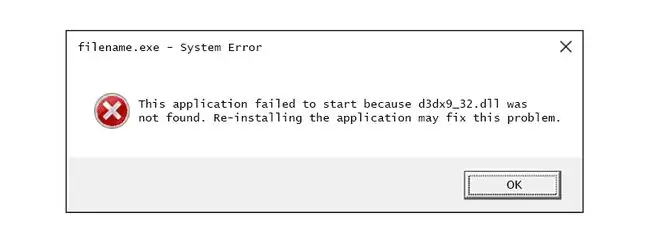
ऐसे कुछ अलग तरीके हैं जिनसे d3dx9_32.dll त्रुटियाँ आपके कंप्यूटर पर दिखाई दे सकती हैं। कुछ अधिक सामान्य d3dx9_32.dll त्रुटि संदेश नीचे सूचीबद्ध हैं।
- फ़ाइल d3dx9_32.dll नहीं मिली
- फ़ाइल d3dx9_32.dll गुम है
- D3DX9_32. DLL गुम है। D3DX9_32. DLL बदलें और पुनः प्रयास करें
- D3dx9_32.dll नहीं मिला। पुनः स्थापित करने से इसे ठीक करने में मदद मिल सकती है
- घटक गुम है d3dx9_32.dll
ये त्रुटियां आम तौर पर तब दिखाई देती हैं जब एक सॉफ्टवेयर प्रोग्राम, आमतौर पर एक गेम शुरू किया जाता है। कभी-कभी, d3dx9_32.dll त्रुटियां गेम लोड होने के बाद प्रदर्शित होंगी लेकिन गेमप्ले शुरू होने से ठीक पहले।
गैर-गेम अनुप्रयोगों में, प्रोग्राम की कुछ उन्नत ग्राफिक्स सुविधाओं के उपयोग से पहले त्रुटि दिखाई दे सकती है।
कुछ सामान्य गेम और ग्राफिक्स प्रोग्राम जिन्हें d3dx9_32.dll त्रुटियां उत्पन्न करने के लिए जाना जाता है, उनमें FPS क्रिएटर, सिविलाइज़ेशन IV, ज्योमेट्री वॉर्स, वर्चुअल टेनिस 3, नोलिमिट्स फेयरग्राउंड, FIBA बास्केटबॉल मैनेजर, बार्बी द आइलैंड प्रिंसेस, ऑटोडेस्क 3ds शामिल हैं। मैक्स, साइलेंट हंटर 4: वोल्व्स ऑफ द पैसिफिक, एफ.ई.ए.आर. पर्सियस मैंडेट, VGMTrans, और बहुत कुछ।
D3dx9_32.dll त्रुटियों को कैसे ठीक करें
किसी भी परिस्थिति में, किसी भी डीएलएल डाउनलोड साइट से व्यक्तिगत रूप से d3dx9_32.dll डाउनलोड न करें। कई कारण हैं कि इन साइटों से डीएलएल डाउनलोड करना कभी भी एक अच्छा विचार नहीं है। यदि आप पहले ही ऐसा कर चुके हैं, तो इसे जहां भी रखें वहां से हटा दें और निम्न चरणों के साथ जारी रखें।
-
अपने कंप्यूटर को पुनरारंभ करें यदि आपने अभी तक ऐसा नहीं किया है।
त्रुटि एक अस्थायी या एक बार की समस्या हो सकती है, और एक साधारण पुनरारंभ इसे पूरी तरह से साफ़ कर सकता है। यह संभावना नहीं है कि इससे समस्या ठीक हो जाएगी, लेकिन फिर से शुरू करना हमेशा एक अच्छा पहला समस्या निवारण चरण होता है।
-
Microsoft DirectX का नवीनतम संस्करण स्थापित करें। संभावना है, नवीनतम संस्करण में अपग्रेड करने से d3dx9_32.dll नहीं मिला त्रुटि ठीक हो जाएगी।
वही इंस्टॉलेशन प्रोग्राम विंडोज के सभी वर्जन के साथ काम करता है। यह किसी भी अनुपलब्ध DirectX फ़ाइल को बदल देगा।
Microsoft अक्सर संस्करण संख्या या अक्षर को अपडेट किए बिना DirectX को अपडेट जारी करता है, इसलिए नवीनतम रिलीज़ को स्थापित करना सुनिश्चित करें, भले ही आपका संस्करण तकनीकी रूप से समान हो।
-
यह मानते हुए कि Microsoft का नवीनतम DirectX संस्करण आपको प्राप्त होने वाली त्रुटि को ठीक नहीं करता है, अपने गेम या एप्लिकेशन सीडी या डीवीडी पर DirectX इंस्टॉलेशन प्रोग्राम देखें। आमतौर पर, यदि कोई गेम या कोई अन्य प्रोग्राम DirectX का उपयोग करता है, तो सॉफ़्टवेयर डेवलपर इंस्टॉलेशन डिस्क पर इसकी एक प्रति शामिल करेंगे।
कभी-कभी, हालांकि अक्सर नहीं, डिस्क पर शामिल संस्करण ऑनलाइन उपलब्ध नवीनतम संस्करण की तुलना में कार्यक्रम के लिए बेहतर फिट है।
-
गेम या सॉफ्टवेयर प्रोग्राम को अनइंस्टॉल करें और फिर इसे फिर से इंस्टॉल करें। प्रोग्राम में फाइलों के साथ कुछ हुआ होगा जो इस डीएलएल फ़ाइल के साथ काम करते हैं, और एक पुनर्स्थापना चाल चल सकती है।
- नवीनतम DirectX पैकेज से d3dx9_32.dll को पुनर्स्थापित करें। यदि उपरोक्त समस्या निवारण चरणों ने त्रुटि को हल करने के लिए काम नहीं किया है, तो फ़ाइल को DirectX पैकेज से निकालने का प्रयास करें।
- अपने वीडियो कार्ड के लिए ड्राइवरों को अपडेट करें। हालांकि यह सबसे सामान्य समाधान नहीं है, कुछ स्थितियों में, आपके कंप्यूटर में वीडियो कार्ड के लिए ड्राइवरों को अपडेट करने से यह DirectX समस्या ठीक हो सकती है।
और मदद चाहिए?
यदि आप स्वयं इस समस्या को ठीक करने में रुचि नहीं रखते हैं, तो देखें कि मैं अपने कंप्यूटर को कैसे ठीक करूं? आपके समर्थन विकल्पों की पूरी सूची के लिए, साथ ही मरम्मत की लागतों का पता लगाने, अपनी फाइलों को बंद करने, मरम्मत सेवा चुनने, और बहुत कुछ जैसी हर चीज में मदद करें।






